Spremenite teh 6 nastavitev, da preprečite, da bi vas nove aplikacije za Android sledile!

Če že nekaj časa niste preverili nastavitev zasebnosti, je zdaj čas, da preprečite prihodnje sledenje, preden se začne.
Oglasi na internetu se na splošno obravnavajo kot nadležni. Običajno zavzamejo precejšen del zaslona, se vedejo vsiljivo, porabijo omejene omejitve podatkov in povzročijo počasnejši čas nalaganja strani. Da bi preprečili te težave, so mnogi uporabniki uporabili zaviralce oglasov.
Nasvet: blokatorji oglasov imajo tudi dodatno prednost, saj preprečujejo zlonamerno oglaševanje. Zlonamerno oglaševanje je težava, pri kateri hekerji kupujejo oglase in jih uporabljajo za okužitev naprav z zlonamerno programsko opremo in virusi.
Brskalnik Vivaldi v sistemu Android ponuja blokator oglasov, čeprav je privzeto onemogočen. Če želite omogočiti blokator oglasov, morate uporabiti nastavitve v aplikaciji. Za dostop do njih tapnite ikono Vivaldi v zgornjem desnem kotu aplikacije poleg iskalne vrstice.
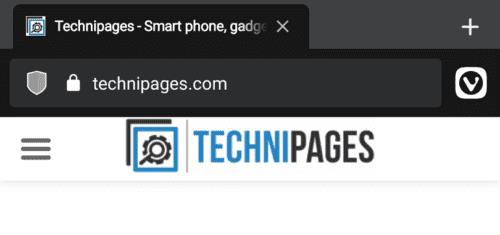
Tapnite ikono Vivaldi, da vidite gumb za nastavitve.
Če želite odpreti Vivaldijeve nastavitve, tapnite »Nastavitve« na dnu spustnega polja.
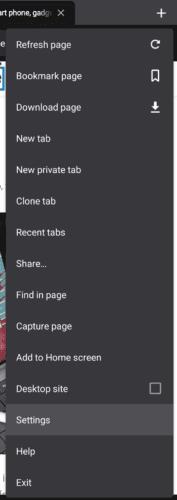
Tapnite »Nastavitve«, da odprete Vivaldijeve nastavitve.
V Vivaldijevih nastavitvah se pomaknite navzdol do razdelka »Zasebnost«, nato tapnite »Sledenje in blokiranje oglasov«.
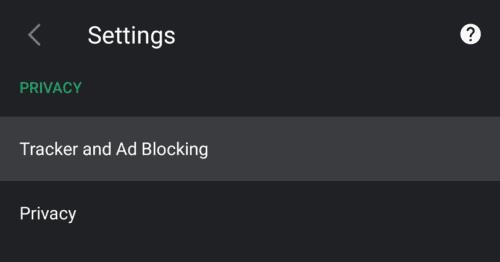
Dotaknite se »Sledenje in blokiranje oglasov« v razdelku »Zasebnost«.
Vivaldi privzeto blokira sledilnike, vendar je blokator oglasov onemogočen. Če želite omogočiti blokiranje oglasov, tapnite »Blokiraj sledilnike in oglase«. Ta nastavitev bo veljala za vse brskalnike, čeprav ne bo začela veljati na strani, dokler se ne osveži.
Nasvet: Sledilniki so skripti za sledenje, ki jih uporabljajo spletna mesta in oglaševalci, analizirajo vaše vedenje, da bi ciljali oglase na vas.
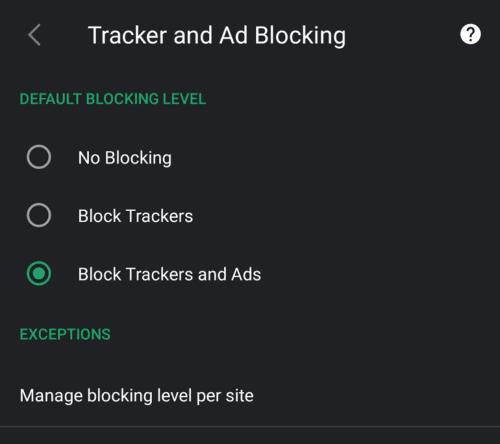
Tapnite »Blokiraj sledilnike in oglase«, da omogočite blokiranje oglasov.
Izključitev spletnega mesta iz blokiranja oglasov
Če želite dovoliti oglase na določenem spletnem mestu, lahko to storite tako, da tapnete »Upravljanje ravni blokiranja na spletno mesto« na dnu strani »Sledenje in blokiranje oglasov«.
Nasvet: blokiranje oglasov spletnim mestom preprečuje zbiranje prihodkov od oglasov, če želite podpreti spletno mesto, vam lahko pomaga onemogočiti blokator oglasov. Zavedajte se le, da vam bo to spet odprlo vse slabosti oglasov.
Če želite dovoliti oglase na spletnem mestu, tapnite »Dodaj novo domeno«.
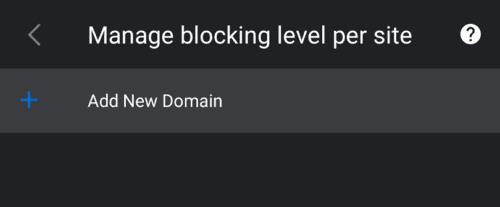
Če želite spletno mesto izključiti iz pravilnika o blokiranju oglasov, tapnite »Upravljanje ravni blokiranja na spletno mesto«, nato »Dodaj novo domeno«.
Na strani »Dodaj novo domeno« vnesite ime domene spletnega mesta, na katerem želite dovoliti oglase.
Nasvet: izključite »http://« ali »https://« na začetku URL-ja in vse informacije, specifične za stran. Potrebujete samo ime domene, na primer "cloudO3.com".
Nato nastavite želeno raven blokiranja. Ko ste zadovoljni z rezultatom, tapnite »Končano«, da shranite.
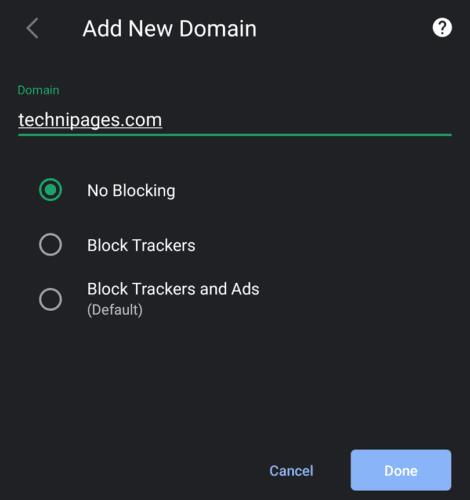
Vnesite ime domene spletnega mesta, za katero želite uporabiti izključitev, nato tapnite »Končano«.
Če že nekaj časa niste preverili nastavitev zasebnosti, je zdaj čas, da preprečite prihodnje sledenje, preden se začne.
Obstaja način, da uživate v iMessageu (eni najboljših funkcij Appleovega ekosistema), ne da bi se morali odpovedati telefonu Android.
Chrome v sistemu Android je odličen brskalnik že od samega začetka, vendar ga lahko še izboljšate. Ti nasveti in funkcije vam bodo pomagali hitreje brskati po spletu.
Ko primerjate pametne telefone izpred skoraj dveh desetletij in danes, ne morete spregledati, da so se na več načinov poslabšali.
Trenutne naprave Android so opremljene s funkcijo deljenja gesel za WiFi z zelo preprostimi koraki, kar vam omogoča hitro pošiljanje gesel tistim, ki želijo dostopati.
Prehod na Samsung je kot odpiranje skritega zaklada. Čeprav so privzete nastavitve v redu, lahko nekaj hitrih sprememb nastavitev vaš telefon spremeni v napravo, ki je ne morete odložiti.
V primerjavi z aplikacijami za upravljanje datotek na platformah PC z operacijskimi sistemi Windows, Linux ali Mac OS so mobilne aplikacije za upravljanje datotek prilagojene mobilnim konfiguracijam. Vendar pa majhnost ne pomeni šibkost.
Obstaja veliko razlogov, zakaj se vaš telefon Android ne more povezati z mobilnimi podatki, na primer zaradi napačne konfiguracije, ki povzroča težavo. Tukaj je vodnik za odpravljanje napak pri povezavi z mobilnimi podatki v sistemu Android.
Igralci iger na Androidu so leta sanjali o igranju iger za PS3 na svojih telefonih – zdaj je to resničnost. aPS3e, prvi emulator PS3 za Android, je zdaj na voljo v trgovini Google Play.
Kljub tesnemu ekosistemu Appla so nekateri ljudje svoje telefone Android spremenili v zanesljive daljinske upravljalnike za Apple TV.








